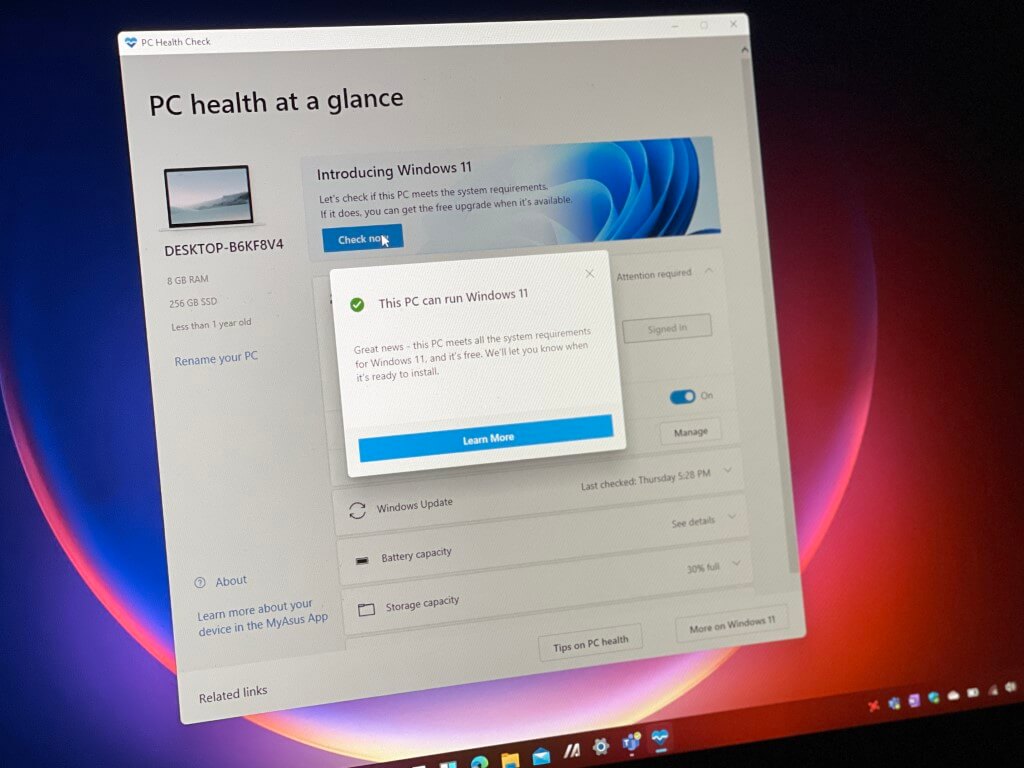Em meio a todas as travessuras do Windows 11, a Microsoft também compartilhou os requisitos mínimos de hardware para o Windows 11 . Uma das menções surpreendentes na folha de especificações foi a exigência de um Trusted Platform Module (TPM). Anteriormente, os TPMs eram chips discretos soldados à placa-mãe de um computador e estavam disponíveis principalmente para usuários corporativos. No entanto, as implementações TPM mais recentes da AMD, Qualcomm e Intel integram a funcionalidade TPM diretamente nas CPUs.
No entanto, a maioria das pessoas nem mesmo sabe o que é TPM e se há um em seu PC. Ninguém, além de usuários avançados ou administradores de TI, verifica a listagem do TPM em uma folha de especificações. As marcas de computador não o destacam como processador, armazenamento, RAM, etc. em seu material de marketing. Então, o que realmente é um TPM?
O que é um Trusted Platform Module (TPM)?
A tecnologia TPM foi projetada para fornecer funções relacionadas à segurança baseadas em hardware. Um chip TPM é um criptoprocessador seguro que ajuda a gerar, armazenar e limitar o uso de chaves criptográficas.
O Windows 10 oferece uma infinidade de recursos de segurança, como Device Guard, Windows Hello para Empresas, BitLocker Drive Encryption etc. e para obter muitos desses aprimoramentos de segurança, o Windows 10 faz uso extensivo do TPM. Espera-se que o Windows 11 vá mais longe com um impacto cumulativo de segurança de novos recursos de segurança integrados, bem como um TPM.
Verifique o console de gerenciamento TPM

Abra o comando Executar (Windows + R), digite tpm.msc e clique em OK ou pressione Enter . Depois que o console de gerenciamento de módulo de plataforma confiável abrir, verifique o status.
“O TPM está pronto para uso.” Yay!
“TPM compatível não pode ser encontrado neste computador.” Opa.
Haverá também as informações do fabricante do chip TPM. A captura de tela é de um Surface Pro X e, portanto, a Qualcomm é especificada como o fabricante.
Se o seu TPM for confirmado, você está pronto para prosseguir. Verifique o aplicativo PC Health Check e, supondo que outros requisitos sejam atendidos, você receberá um sinal verde para uma atualização gratuita para o Windows 11 quando ele for lançado. No entanto, mesmo que você obtenha o último, não está tudo acabado. Leia.
Usando BIOS ou UEFI

É possível que você precise habilitar o TPM do BIOS ou UEFI. Essas não são etapas simples, pois a interface do BIOS é diferente para diferentes OEMs. Para fazer isso, você pode entrar em contato com os canais de suporte do fabricante, caso contrário, siga estas etapas com uma aproximação.
Reinicie o computador e entre no utilitário BIOS ou UEFI. Vá para a seção Segurança e você encontrará uma opção para habilitar o TPM, se houver. Salve e saia do utilitário BIO.
Você também pode comprar um chip TPM. É um grande incômodo, pois você terá que descobrir qual deles é compatível com o seu hardware, e a instalação também requer alguns conhecimentos. Portanto, siga este caminho apenas se você conhece suas coisas e deseja resgatar seu sistema antigo. E, é claro, em homenagem aos nossos tempos, os cambistas já estão pegando chips TPM para criar uma escassez no mercado.
A Microsoft informou que atualizará o aplicativo PC Health Check e também oferecerá orientação sobre como habilitar o TPM via BIOS para dissipar essas preocupações. Você também pode tentar esses métodos alternativos para verificar o status do TPM para ter certeza.
Usando o Gerenciador de Dispositivos

Abra o comando Executar (Windows + R), digite devmgmt.msc e clique em OK ou pressione Enter . Assim que o console do Gerenciador de Dispositivos abrir, vá para Dispositivos de segurança e expanda-o.
Se você tiver um TPM, ele será listado aqui.
Usando Prompt de Comando

Pressione o botão do Windows no teclado ou clique em Iniciar e digite cmd . Você obterá o Prompt de Comando, então clique em Executar como administrador para abrir o Prompt de Comando no modo elevado. Copie o seguinte comando, cole-o no prompt e pressione Enter .
wmic / namespace: \\ root \ cimv2 \ security \ microsofttpm path win32_tpm get * /format:textvaluelist.xsl
O prompt de comando retornará três valores para TPM - IsActivated , ISEnabled e IsOwned . Se todos os três forem verdadeiros , você está pronto para ir. Se algum deles retornar Nenhuma instância disponível , você terá que resolver o problema específico.